win7 64位系统下载后,我们会在Word文档中编辑一些文字资料,但平常在翻阅的时候难免会不小心修改到Word文字内容,或担心Word文档被别人查看后被恶意修改,其实我们可以将Word文档文字资料转换为图片类型,这样就不用担心被随意或失误修改文字内容了,下面来看看具体操作方法。
方法/步骤:
1、打开自己所需的文件。

2、选择文档里面所有内容,单击”剪贴板“里面的”剪切“,将其剪切到剪贴板。
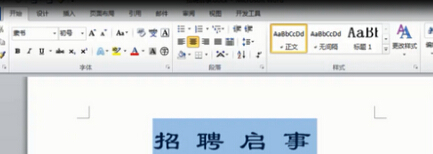
3、单击”剪贴板“里面的”粘贴“按键下面的下拉按钮,在弹出菜单里面直接选择”选择性粘贴“命令。
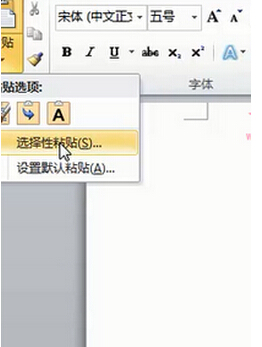
4、”选择性粘贴“对话框打开之后,在”形式“列表框里面选择”图片选项,单击”确定按钮。
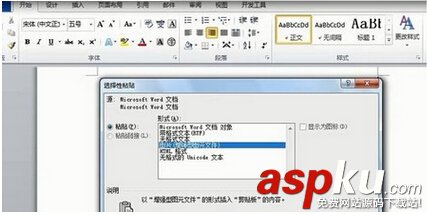
5、经过上面的一系列操作,就可以把剪贴的文本内容转换成图片并粘贴到文档里面。
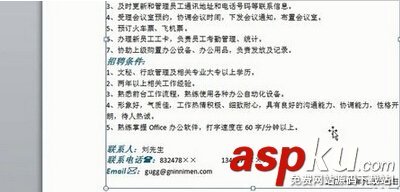
系统家园友情提示:除了文本内容能够通过“选择性粘贴”方式粘贴为图片,其他类型其实都可以使用这个方法转换为图片。
按照教程的方法对Word文档文字转换后,那么Word文字内容资料就不容易被修改了,这样可以更好的保护Word文档的完整性。
新闻热点
疑难解答